Wiemy już, że każda aktualizacja systemu Windows 10 przynosi nową serię błędów, które frustrują użytkowników. To samo dotyczy aktualizacji z maja 2019 r.
Firma Microsoft niedawno potwierdziła, że niektóre aplikacje i gry „Direct3D (D3D) mogą nie przejść do trybu pełnoekranowego na ekranach, na których orientacja ekranu została zmieniona z domyślnej (np. Wyświetlanie w orientacji poziomej w trybie portretowym”).
Microsoft twierdzi, że jego inżynierowie pracują nad poprawką, która powinna być dostępna w czerwcu. Microsoft zalecił jednak użytkownikom skorzystanie z tymczasowych rozwiązań w celu rozwiązania problemu.
Kroki w celu rozwiązania problemów pełnoekranowych D3D w systemie Windows 10
1. Uruchom aplikacje / gry w trybie okienkowym
Pierwsze rozwiązanie jest bardzo przydatne i może szybko rozwiązać problem. Możesz spróbować uruchomić aplikacje w trybie okienkowym.
Ta funkcja nie jest jednak dostępna w niektórych grach o dużej mocy. Na szczęście istnieje również obejście tych gier.
Do uruchomienia takich gier należy użyć dodatkowego wyświetlacza. Pamiętaj, że ten ekran nie powinien być obracany przed uruchomieniem gry.
To rozwiązanie może nie pomóc zbyt wielu użytkownikom z dwóch oczywistych powodów. Po pierwsze, musisz mieć dodatkowy ekran. Po drugie, metoda nie działa na wcześniej obróconym ekranie.
2. Wyłącz optymalizacje pełnoekranowe
Jeśli powyższe rozwiązanie nie działa, możesz wypróbować drugą opcję. Musisz wyłączyć optymalizacje pełnoekranowe, aktualizując ustawienia zgodności aplikacji. Spróbuj wykonać następujące kroki, aby zmienić ustawienia:
Otwórz folder główny aplikacji lub gry i poszukaj głównego pliku wykonywalnego. Teraz kliknij prawym przyciskiem myszy plik .exe i przejdź do Właściwości >> karta Zgodność >> Ustawienia >> Wyłącz optymalizacje pełnoekranowe >> Zastosuj. 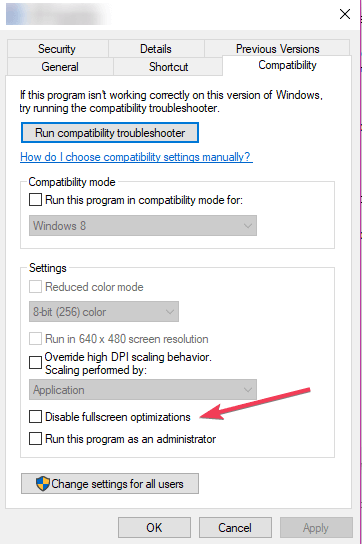
Nie musisz teraz ponownie uruchamiać komputera, ponieważ ustawienia zostaną natychmiast zastosowane.
3. Uruchom ponownie system
Trzecią opcją, która nie jest zalecana przez Microsoft, ale która może załatwić sprawę, jest proste ponowne uruchomienie systemu. Microsoft twierdzi, że błąd występuje tylko na urządzeniu, na którym wcześniej dostosowano orientację ekranu.
Jeśli więc uruchomisz ponownie komputer i nie wprowadzisz żadnych zmian w tym zakresie, gry powinny być uruchamiane normalnie na pełnym ekranie bez żadnych problemów.





